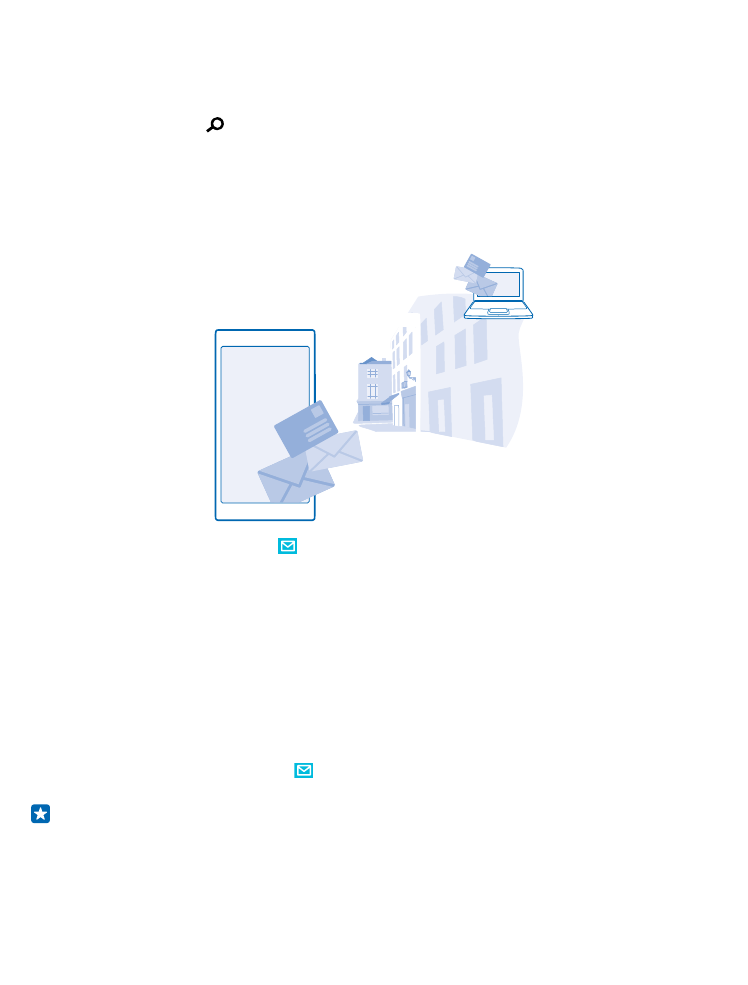
Додавання поштової скриньки
Ви використовуєте різні адреси електронної пошти для бізнесу та дозвілля? Можна додати на
телефоні кілька поштових скриньок.
Щоб настроїти пошту в телефоні, потрібно підключитися до Інтернету.
Якщо Ви не ввійшли до свого облікового запису Microsoft під час першого запуску, можете
зробити це зараз. Коли Ви додаєте обліковий запис Microsoft до свого телефону, обліковий запис
пошти додається автоматично.
1. На початковому екрані торкніться .
2. Торкніться облікового запису та введіть свої ім’я користувача та пароль.
Порада: Щоб додати робочу пошту, контакти та календар до телефону за допомогою
функції додатково, введіть свої ім’я користувача та пароль, торкніться Exchange і введіть
необхідні деталі.
3. Торкніться увійти.
© 2014 Microsoft Mobile. Всі права захищені.
67
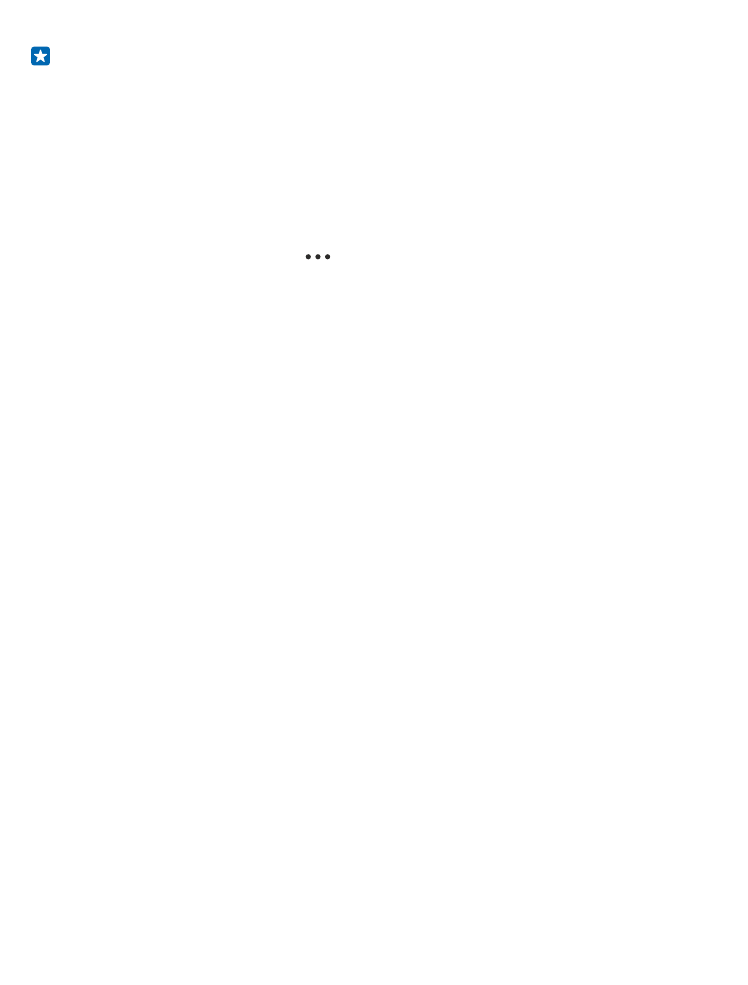
Порада: Залежно від облікового запису електронної пошти, можна також синхронізувати
інші елементи, відмінні від просто електронних повідомлень, із телефоном, зокрема
контакти та календар.
Якщо телефон не знаходить настройки електронної пошти, функція додатково може знайти їх.
Для цього потрібно знати тип облікового запису електронної пошти та адреси поштових серверів
вхідних і вихідних повідомлень. Цю інформацію можна отримати від постачальника послуг
електронної пошти.
Щоб дізнатися більше про настроювання різних облікових записів електронної пошти, див. розділ
«Інструкції» за адресою www.windowsphone.com.
Додавання поштової скриньки пізніше
У своїй поштовій скриньці торкніться
> додати обліковий запис та облікового запису, а
потім виконайте вхід.
Видалення поштової скриньки
На початковому екрані протягніть вниз від верхнього краю екрана та торкніться усі настройки >
пошта+облікові записи. Торкніться та утримуйте поштову скриньку, а потім торкніться
видалити.